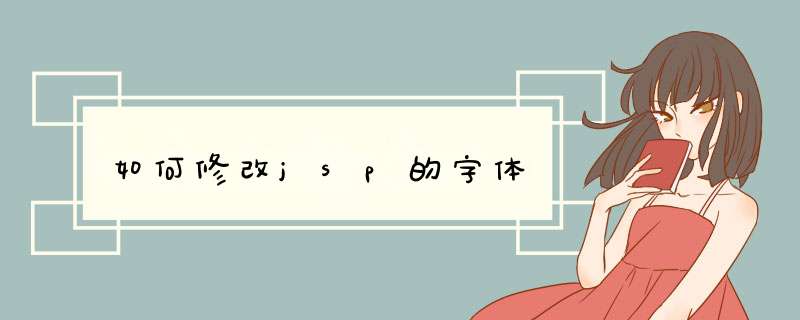
具体方法如下:
1、在Myeclipse的主界面中,单击Window之后,再选择Preferences。
2、双击“General”,打开General的下拉列表。
3、双击“Appearance”,打开Appearance的下拉列表。
4、选中“Colors and Fonts",在窗体的右侧可以看到“Basic”。
5、单击“Basic”,打开Basic的下拉框,在Basic的下拉框中找到“Text Font“,并双击”Text Font“。
6、在d出的窗体中,就可以设置字体、字形、大小,设置完成后点击确定。
7、先点击”Apply“,最后再点击”OK“,就可以完成JSP代码的字体大小的设置了。
1、打开Eclipse,点击“Windows”菜单,从其下拉列表中选择“Preferences”。
2、在打开的“Preference"窗口中,依次展开”General“→” Appearance“→”Colors and Fonts"。
3、接着在中间展开“java”→“ java Editor Text Font",然后点击”Edit“按钮。
4、在打开的”字体“对话框中选择合适的字体、字体大小以及字体颜色,完成设置。
5、然后就可以在编辑窗口输入代码进行测试。此时会发现字体的样式发生了变化。
欢迎分享,转载请注明来源:内存溢出

 微信扫一扫
微信扫一扫
 支付宝扫一扫
支付宝扫一扫
评论列表(0条)